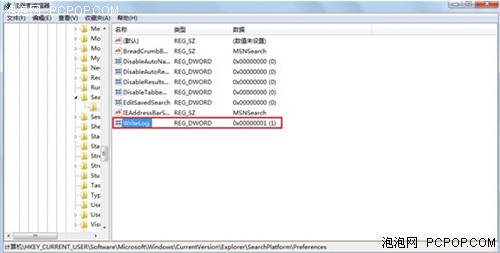Win7反应超快详解Win7惊人的搜索速度
泡泡网软件频道11月23日 人类的发展就是一个不断和时间赛跑的过程,从以前的步行,马车,自行车,摩托车,到后来的汽车,飞机,火箭。速度在不停的加快,而电脑的速度也是这样,从Windows95到现在的Windows7系统,速度有了极大的进步,就拿Win7中的一项重要改进来说,Win7的搜索功能反应超快,令人印象深刻。
相信互联网用户都体验过网络搜索引擎的搜索速度。短短1秒钟,就能从互联网上的海量数据中筛选出我们想要的信息,着实很方便。而Windows7中提供了与Web搜索引擎类似的索引技术,即使硬盘数据成倍增长,只要按下开始按钮进行搜索,也可以立即找到我们想找的资料文件。
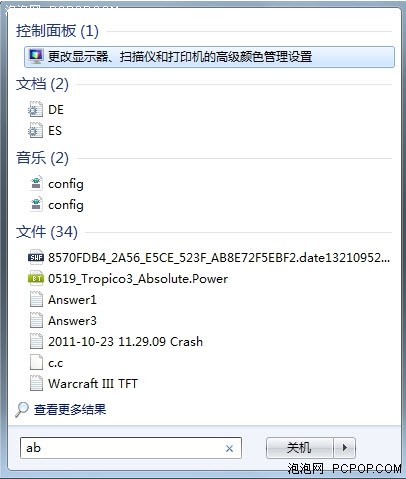
现在我们来一起看看Win7的搜索速度到底有多快,微软有没有提供某种方法来记录或查看Windows 7搜索所花的时间,这个问题当然难不倒无所不能的Win7系统,只要我们在注册表中添加一个注册表键值,系统就会将每一次搜索的相关数据记录下来。
从开始菜单运行regedit,打开注册表编辑器,在左侧的树形目录中浏览到HKEY_CURRENT_USER\\Software\\Microsoft\\Windows\\CurrentVersion\\Explorer\\Search\\Preferences这个注册表项,然后在右侧新建一个 DWORD(32-位) 值,名为 WriteLog,数据为1。
现在再打开开始菜单进行搜索,打开系统临时文件夹就可以发现里面有一个搜索日志记录文件StructuredQuery.log,测试人员就可以通过它获得搜索功能运行情况的更多信息。
临时文件夹的默认路径为C:\\用户\\<用户名>\\AppData\\Local\\Temp,你也可以直接在Win7开始菜单中输入%temp% 并回车,直接开打这个文件夹。每次操作的最后,StructuredQuery.log日志文件都会记录该操作完成的时间。
经统计,这个日志里的单位是毫秒,笔者的几次搜索都没有超过0.1秒,说明Windows7系统的搜索速度之快相比网络搜索引擎也毫不逊色,但是有时候你也许在使用Win7时搜索某些文件时,速度像XP那样慢,要经过漫长的等待才能得出结果。那是因为Windows7默认只为库文件夹、开始菜单、上网历史记录、电子邮件等内容制作索引,对于没有制作索引数据的文件夹,就只能一点一点搜索文件的属性或内容,最终找到用户想要的结果,效率就会低很多了。
在Win7系统中遇上这样的问题时,我们只需单击菜单命令下方的黄色提示栏,并选择为该文件夹添加索引,以后再搜索这个文件夹自然就会变得飞快了。不信你就去试试看!■
关注我们